
Έχετε έναν πραγματικά δροσερό κόσμο Minecraft και θέλετε να το επιδείξετε; Εάν ναι, το Chunky θα τραβήξει πολύ υψηλής ποιότητας φωτογραφίες των κόσμων του Minecraft, οι οποίες θα αναδείξουν τις δημιουργίες σας καλύτερα από ένα απλό στιγμιότυπο οθόνης στο παιχνίδι.
Εγκατάσταση
Το Chunky τρέχει στην Java και είναι πλατφόρμα. Μπορείτε να το κατεβάσετε από το δικό τους δικτυακός τόπος ή εναλλακτικά μπορεί να μεταγλωττιστεί από την πηγή από τους Αποθήκη Github . Η εγκατάσταση είναι αρκετά απλή στα περισσότερα συστήματα, ειδικά εάν κάνετε λήψη μόνο των δυαδικών αρχείων Java - απλώς κάντε κλικ και εκτελέστε το πρόγραμμα.
Χρησιμοποιώντας το Chunky
Μόλις φορτωθεί το Chunky, θα σας ζητήσει να επιλέξετε έναν από τους κόσμους του Minecraft. Μπορείτε να αλλάξετε τον κόσμο ανά πάσα στιγμή κάνοντας κλικ στο κουμπί "Αλλαγή κόσμου".
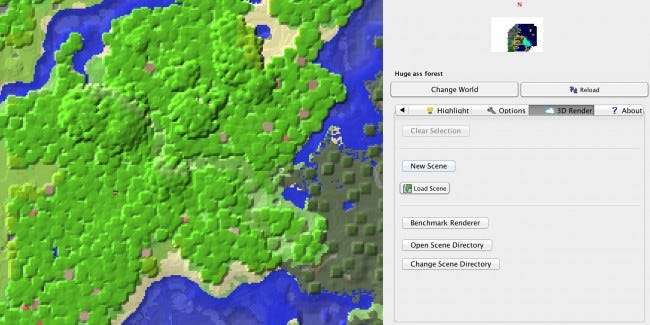
Μπορείτε να επιλέξετε τα κομμάτια που θέλετε να συμπεριληφθούν στην απόδοση σας κάνοντας κλικ σε αυτά. Εάν σμικρύνετε, μπορείτε να επιλέξετε πολλά κομμάτια τη φορά. Οτιδήποτε δεν βρίσκεται μέσα σε αυτά τα κομμάτια δεν θα αποδίδεται, οπότε αν έχετε μια ιδέα για μια γωνία που θέλετε να τραβήξετε, φροντίστε να έχετε αρκετά κομμάτια πίσω από αυτό και στο παρασκήνιο, ώστε η απόδοση σας να μην κόβεται.
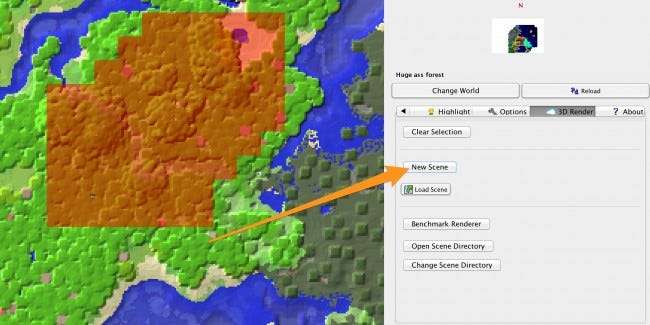
Μόλις επιλέξετε αρκετά κομμάτια, κάντε κλικ στο κουμπί "Νέα σκηνή", το οποίο θα φορτώσει όλα τα κομμάτια στη μνήμη και θα εμφανίσει τον πίνακα ρυθμίσεων.
Το Chunky έχει πολλές ρυθμίσεις για διαμόρφωση, το πιο σημαντικό από τα οποία είναι η γωνία με την οποία ο Chunky θα τραβήξει την «εικόνα». Κάντε κλικ στο παράθυρο προεπισκόπησης και χρησιμοποιήστε το ποντίκι, W, A, S και D για να μετακινηθείτε, καθώς και R και F για να μετακινηθείτε πάνω και κάτω. Μόλις αποκτήσετε την τέλεια γωνία, μπορείτε να προχωρήσετε στη διαμόρφωση των πολλών επιλογών του Chunky.
Στην "Γενική καρτέλα", η μόνη σημαντική επιλογή είναι το μέγεθος του καμβά ή η ανάλυση. Οι μικρότεροι καμβάδες θα αποδίδονται γρηγορότερα, αλλά θα φαίνονται χειρότεροι. Οι μεγάλοι καμβάδες θα φαίνονται υπέροχοι, αλλά μπορεί να χρειαστούν ώρες για να εμφανιστούν.
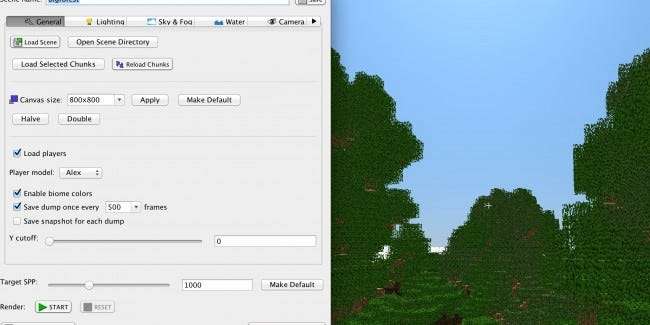
Στην καρτέλα "Φωτισμός", θα βρούμε επιλογές για τον ήλιο, καθώς και τεχνητούς πομπούς όπως το Glowstone ή το Torches. Μπορείτε να ρυθμίσετε την ένταση και των δύο πηγών φωτός, καθώς και τη γωνία του ήλιου και του χρώματος.
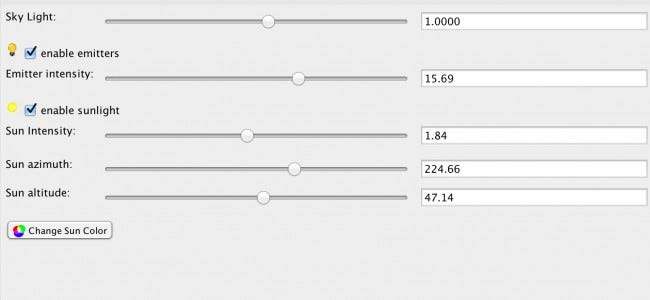
Στην ενότητα "Sky & Fog", βρίσκουμε επιλογές για άκρη και πυκνότητα ομίχλης Η αλλαγή της πυκνότητας ομίχλης σε μεγαλύτερη από 0,1 οδηγεί σε μια πολύ ομιχλώδη σκηνή και οποιαδήποτε τιμή μικρότερη από 0,01 είναι καλή για βασικές λήψεις. Μπορείτε επίσης να ορίσετε προσαρμοσμένα skybox από εδώ.
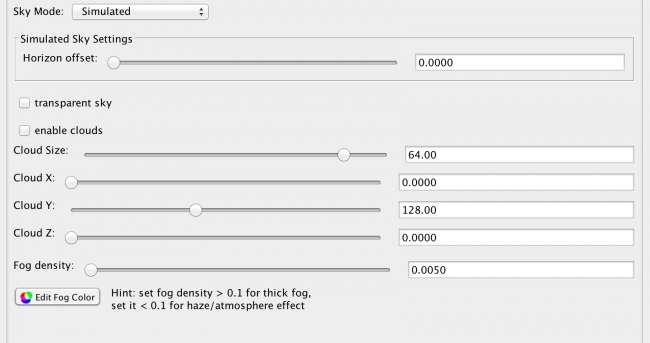
Στη συνέχεια είναι "Νερό". Η κύρια επιλογή που μπορείτε να διαμορφώσετε εδώ είναι εάν θέλετε ή όχι νερό, το οποίο θα αφήσει μια εμφανή αντανάκλαση και την ορατότητα και την αδιαφάνεια του νερού. Μπορείτε επίσης να αλλάξετε το χρώμα, το οποίο είναι χρήσιμο είναι ότι θέλετε ένα ελαφρύτερο ή σκούρο μπλε ή ακόμη και ένα μαύρο ή πράσινο. Από σένα εξαρτάται.
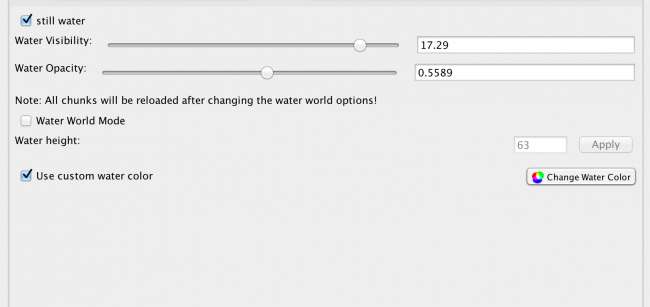
Η τελευταία κύρια καρτέλα είναι "Κάμερα", η οποία περιέχει πολλές ισχυρές επιλογές. Οι τιμές θέσης και κατεύθυνσης δεν έχουν μεγάλη σημασία καθώς μπορούμε να τις αλλάξουμε από το πρόγραμμα επεξεργασίας προεπισκόπησης. Το αναπτυσσόμενο μενού «Προβολή» αλλάζει τον «φακό» της κάμερας. Μπορούμε να κάνουμε την «Τυπική» προβολή, η οποία μοιάζει με κανονικό Minecraft. "Parallel", μια ισογραφική άποψη που κάνει την πόλη σας να μοιάζει με κάτι από τους The Sims. "Fisheye", ένας φακός που παραμορφώνει την εικόνα σας, αλλά παίρνει μια πολύ ευρεία λήψη. και το "Panoramic", το οποίο θα τραβήξει ένα πλάνο 360 μοιρών στον κόσμο σας.
Το οπτικό πεδίο μπορεί να ανυψωθεί και να χαμηλωθεί για μεγέθυνση και σμίκρυνση της φωτογραφίας και το βάθος πεδίου και η απόσταση του θέματος (εστίαση) μπορεί να τροποποιηθεί, αν και είναι καλύτερο να το αφήσετε στην αυτόματη εστίαση εάν δεν ξέρετε τι είστε πράξη.

Μόλις λάβετε όλες τις ρυθμίσεις ακριβώς, κάντε κλικ στο "Έναρξη" για να ξεκινήσετε την απόδοση. Μπορείτε να το θέσετε σε παύση ή να το επαναφέρετε οποιαδήποτε στιγμή μετά από αυτό, αν και αν το επαναφέρετε όλη σας η πρόοδος θα χαθεί.
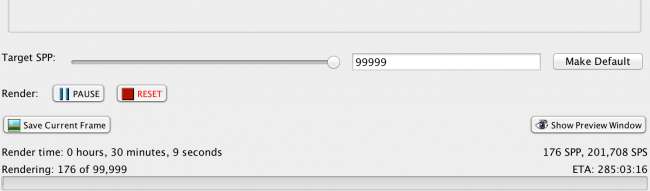
Λάβετε υπόψη ότι ο Chunky χρειάζεται λίγο χρόνο για να αποδώσει εικόνες υψηλής ποιότητας. Στο κάτω μέρος των ρυθμίσεων βρίσκεται το "Target SPP", το οποίο σημαίνει "Samples Per Pixel". Το SPP είναι η ποιότητα της εικόνας. με κάθε πέρασμα, η εικόνα γίνεται όλο και πιο καθαρή. Ένα SPP 1.000 είναι η προεπιλογή και φαίνεται αρκετά καλό. Ένα SPP άνω των 9.000 θα μεταφράζεται σε απόδοση υψηλής ποιότητας. Όσο υψηλότερο είναι το SPP, τόσο περισσότερο χρειάζεται για την απόδοση. Μπορείτε να αποθηκεύσετε την εικόνα σε οποιοδήποτε σημείο της απόδοσης κάνοντας κλικ στο "Αποθήκευση τρέχοντος καρέ".







